Hostwinds Tutoriales
Resultados de búsqueda para:
Tabla de contenido
Cómo utilizar la Weebly construir más elementos
Etiquetas: Weebly Website Builder
Weebly ofrece muchas opciones de creación en la categoría Más dentro del área de creación de su cuenta de Creador de sitios web Weebly. Esta guía discutirá estas opciones y cómo aplicarlas a su sitio web.
Es importante tener en cuenta que la información proporcionada en esta guía es solo para fines informativos. Las características y los cambios premium realizados después de la escritura de tiempo, esta guía puede ser diferente y se le mostrará en su cuenta llorosa al editar su sitio a través de Weebly. Abra un boleto con nuestro equipo de soporte si tiene alguna pregunta para ayudar.
Primero, inicie sesión en su cuenta sueneosa, busque la opción de compilación en la parte superior de la página y selecciónela.

Ahora se desplácese hacia abajo en el lado izquierdo de su cuenta sueneosa y encuentra la sección más.
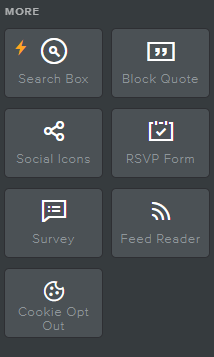
Se le presentará más opciones disponibles de arrastrar y soltar que puede incluir dentro de su sitio web, que pasaremos a continuación.
Buscar Caja
Un visitante puede buscar a su sitio completo simplemente ingresando una palabra o frase en cualquiera de los cuadros de búsqueda que ha agregado.
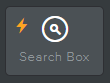
El cuadro de búsqueda se filtrará a través de todo su sitio web construido con Weebly (página de inicio, blogs, tienda, etc.) y producirá cualquier resultado si hay alguno.Los resultados mostrados se seleccionarán y llevarán al usuario a la ubicación vinculada.Si no se encuentra nada, se mostrará "No se mostrarán resultados".
El cuadro de búsqueda solo está disponible para Weebly Pro o superior. Por favor revise Cómo actualizar su servicio Weebly para mayor información.
Cotización en bloque
Cree un título o texto de aspecto único dentro de su sitio web que se destaque.
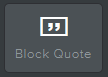
La cita de bloque es un texto de aspecto diferente para dar carácter a lo que es posible que desee destacar. Arrastrar y soltar un título, por ejemplo, por encima de la cotización de bloque, puede dar la siguiente presentación.
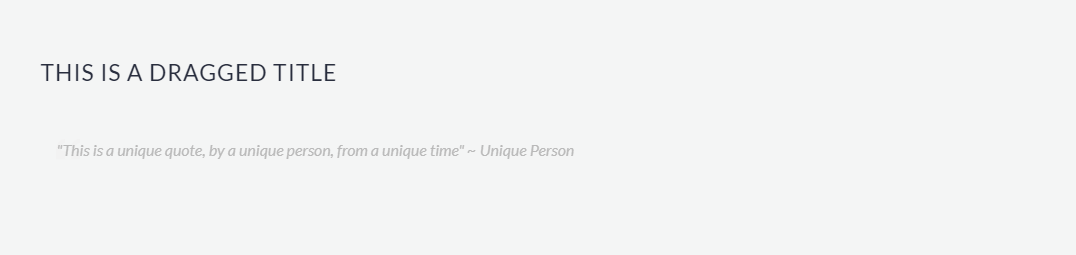
Iconos sociales
Esta función ayudará a agregar enlaces identificables a cualquiera de sus sitios sociales.
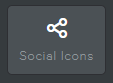
Una vez arrastrados, los iconos sociales aparecerán similares a los siguientes.
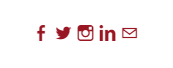
Ahora puede hacer clic en los iconos sociales para editar su URL vinculada, incluso se muestran o no, su tamaño, agregue más iconos sociales disponibles y más.
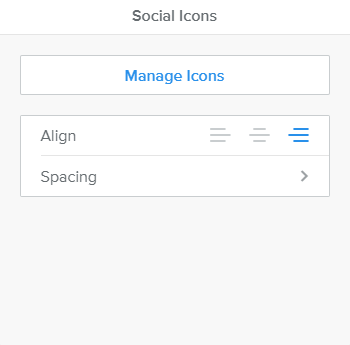
Formularios RSVP
Cree formularios personalizados, como RSVPS, utilizando esta función de arrastrar y soltar que organizará y le enviará por correo electrónico la información.
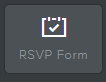
Arrastrar esta opción creará algo similar al siguiente ejemplo.
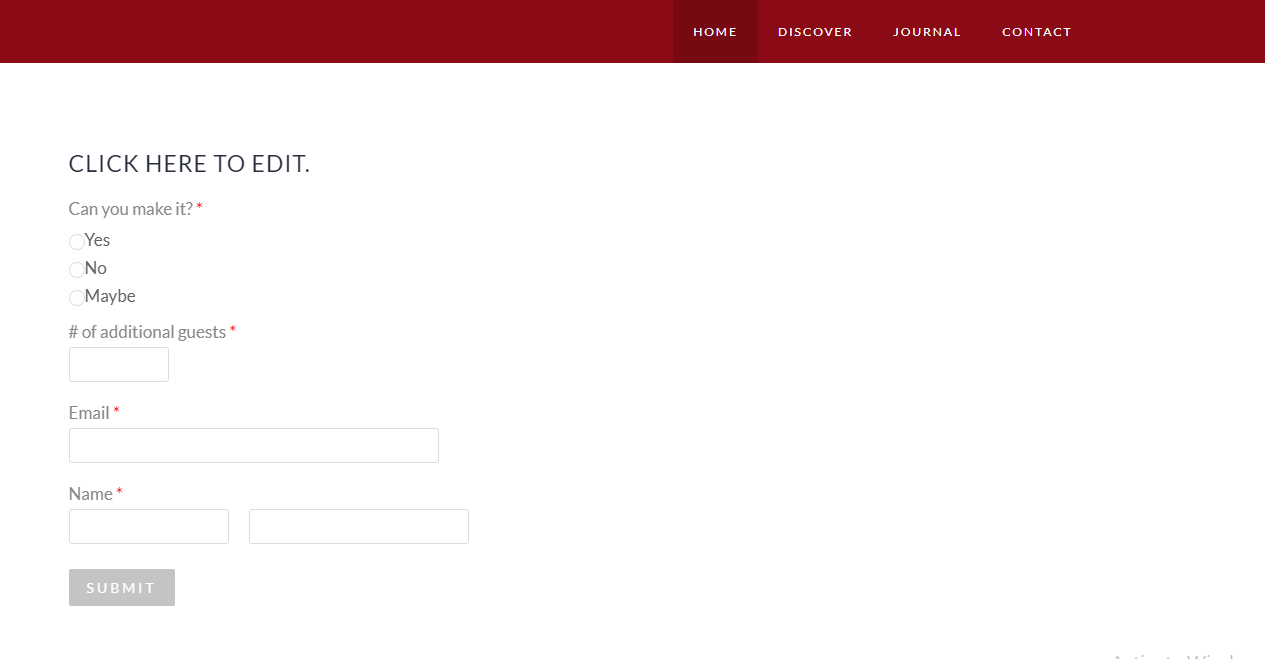
Una vez arrastrado, podrá personalizar cada campo haciendo clic en la categoría que desea editar.Vale la pena señalar.Cada área tendrá características diferentes, por lo que lo alentamos a personalizar esto de acuerdo con sus necesidades.Seleccione las opciones de formulario para editar de dónde se envía la información cuando se envíe y se envíe y edite el botón Enviar.Al hacer clic en el botón Guardar, saldrá de la ventana del editor y guardará sus cambios.
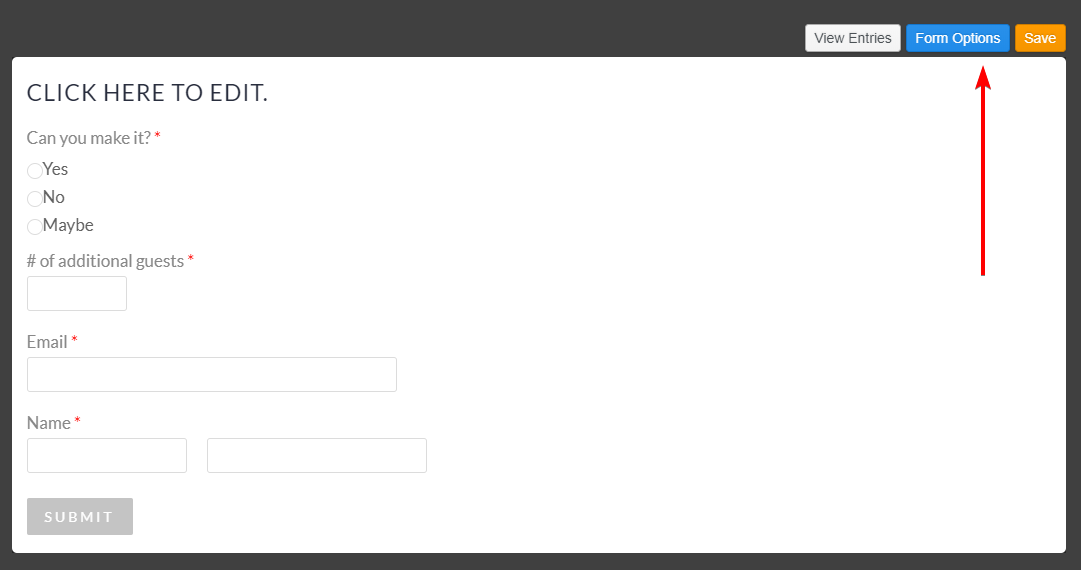
Encuesta
Al igual que el formulario RSVP, las encuestas se pueden arrastrar rápidamente por fines similares. A diferencia de los formularios RSVP, puede usar esta función para crear rápidamente hojas de recopilación de datos en su sitio web.
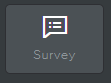
Como ejemplo, cuando arrastra y cae encuesta, debe parecer similar a lo siguiente. Como se describió anteriormente en el formulario RSVP, tendrá habilidades similares para personalizar cada área haciendo clic en el área que desea editar. Se hace clic en la selección de opciones de formulario para editar dónde se envía la información cuando se llena y se envía, así como editando el botón Enviar. Al hacer clic en el botón Guardar, saldrá de la ventana del Editor actual.
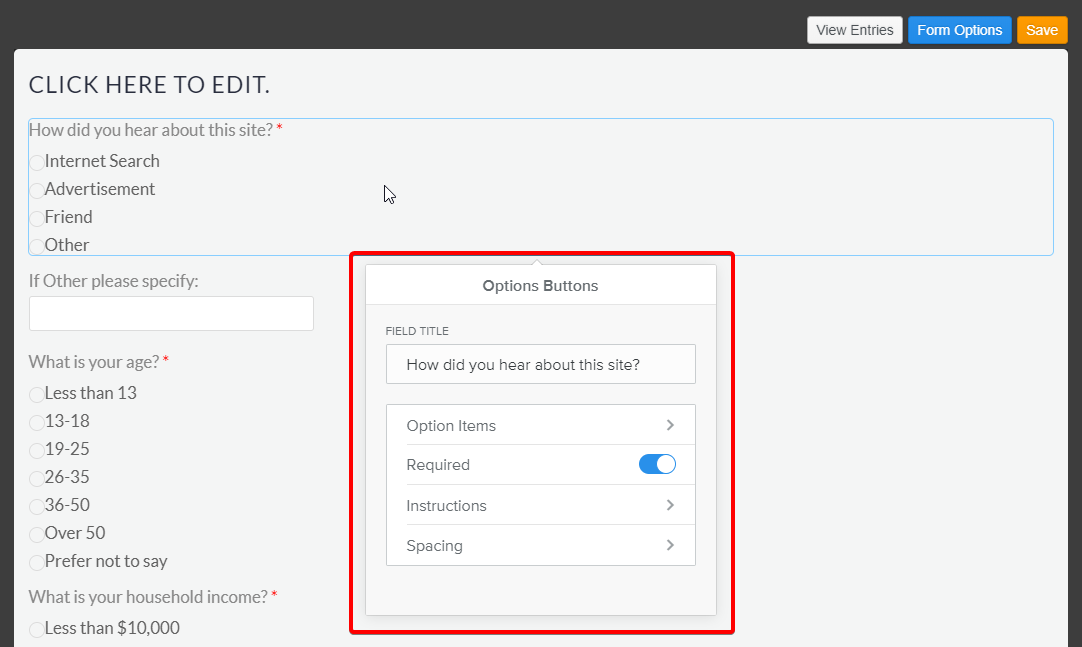
Ejemplo de hacer clic en "¿Cómo se enteró de este sitio? *" Y las opciones disponibles para editar dentro de esta sección.
Alimentador Reeder
Inserte un lector de feeds RSS en su sitio web arrastrando y soltando esta función en la ubicación deseada.
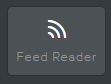
Arrastrar al lector de alimentos Weebly proporcionará a un editor para que incluya una URL, ancho, posicionamiento y espaciado de RSS Reader Reader.Al hacer clic en Avanzado cambiará el número de fuentes, se muestran sus pantallas de lectores y cuánto tiempo aparece cada descripción.
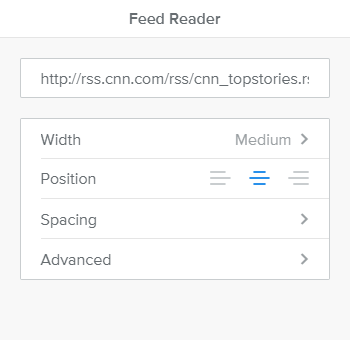
Opt-out cookie
Elemento de exclusión voluntaria para excluirse en cualquier momento del almacenamiento de cookies cuando navegan por su sitio.
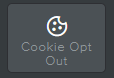
Arrastrar la opción OPT-OUT de la cookie mostrará una opción fácil de usar presentada con una descripción y un botón para que los usuarios haga clic. Al hacer clic en el área, se iniciará la configuración disponible para editar, incluido el estilo del botón, la posición y el espaciado.
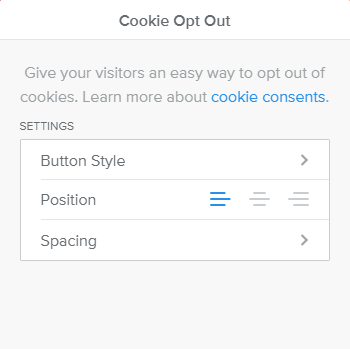
El texto de exclusión no es personalizable.
Escrito por Hostwinds Team / agosto 7, 2018
